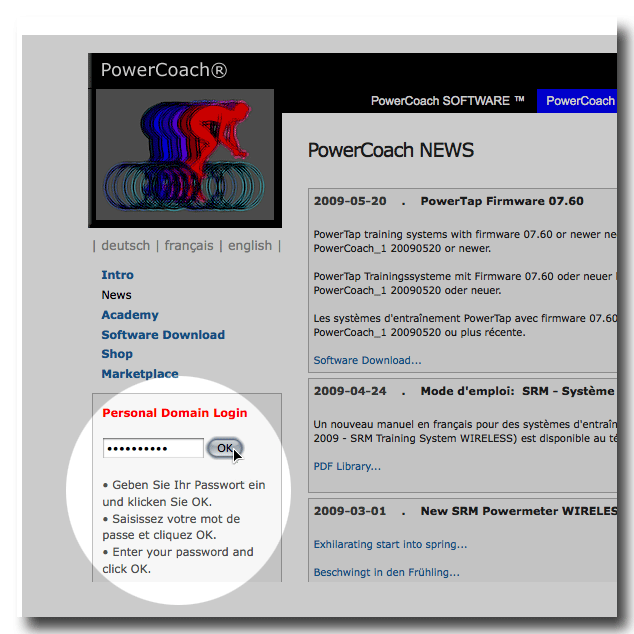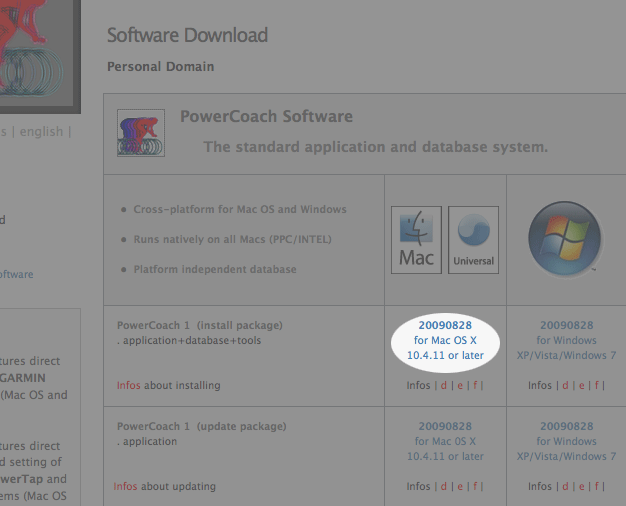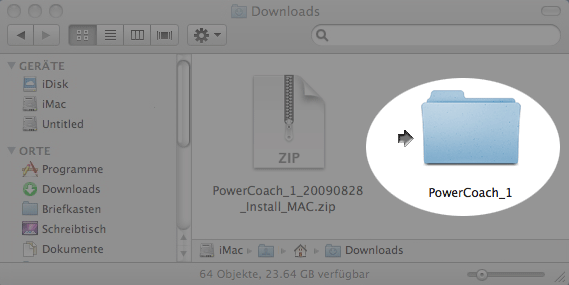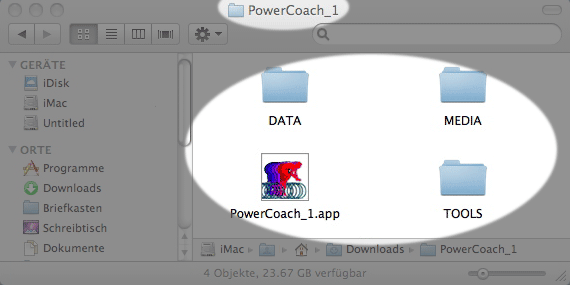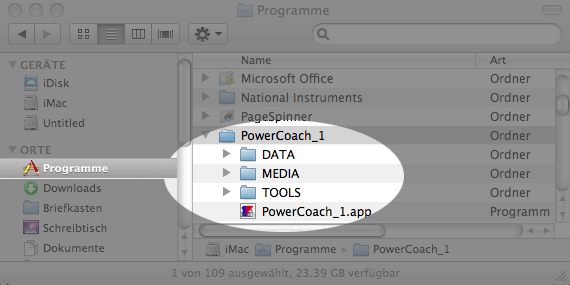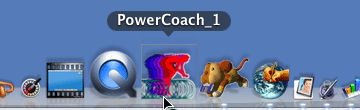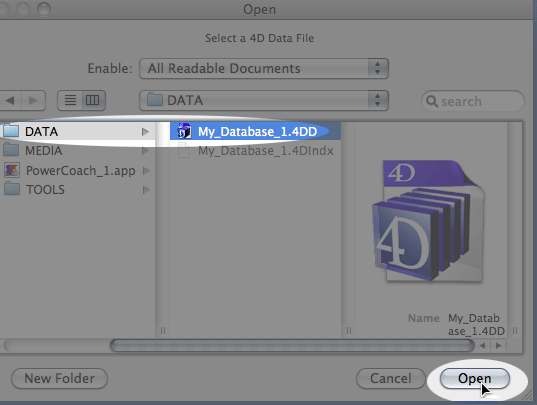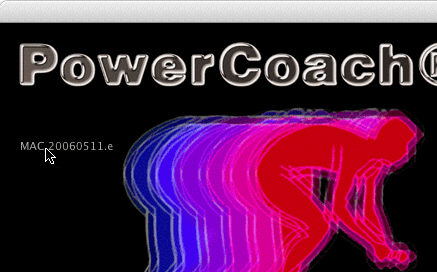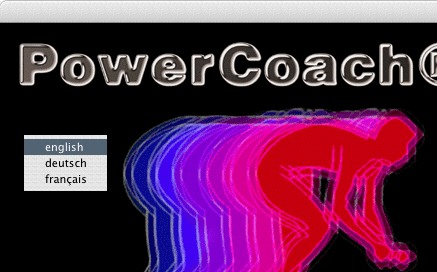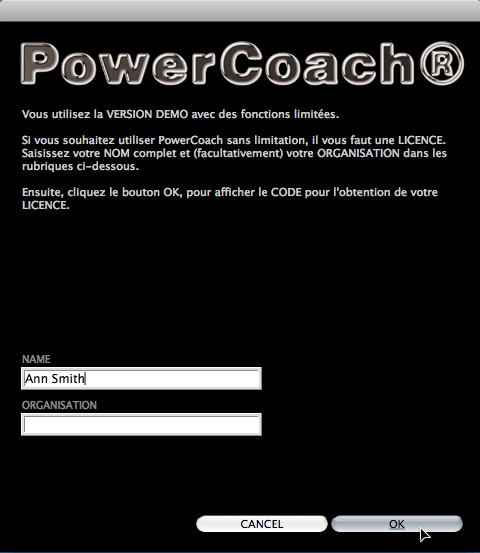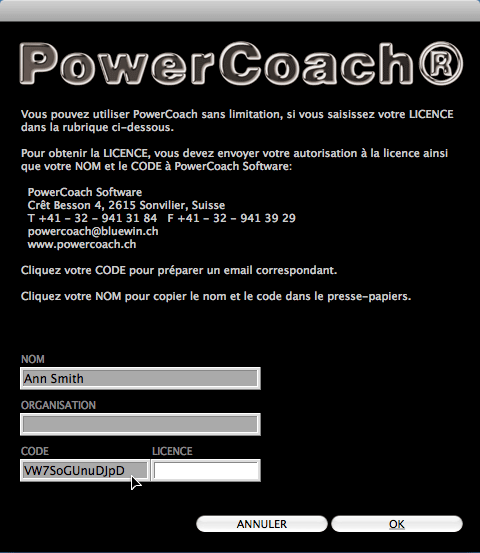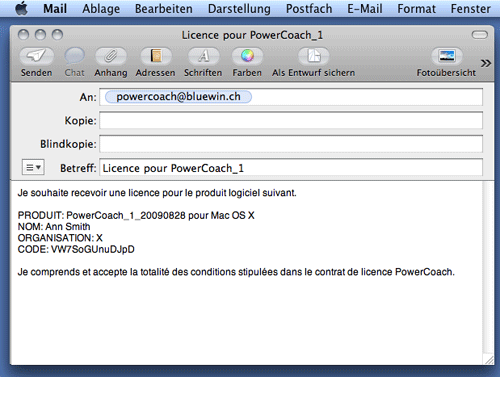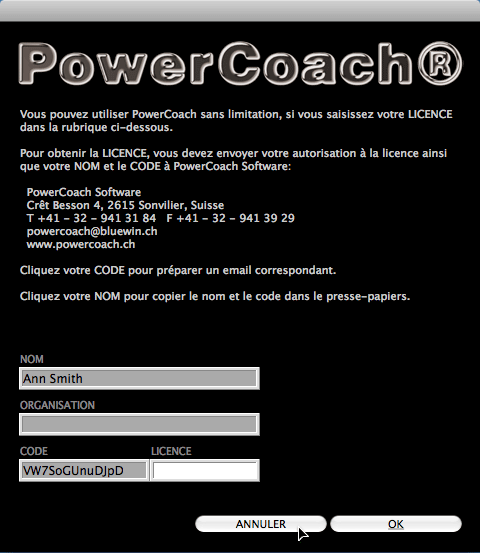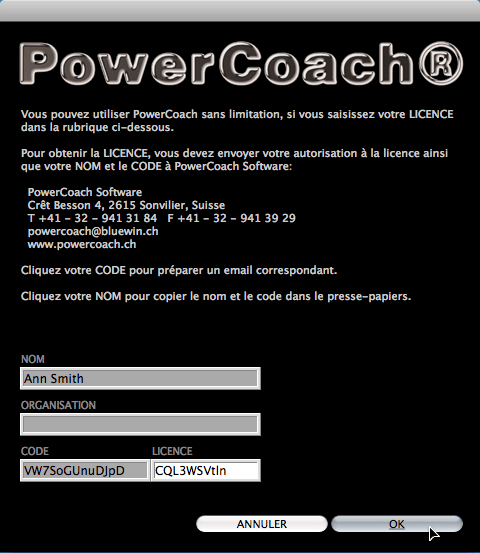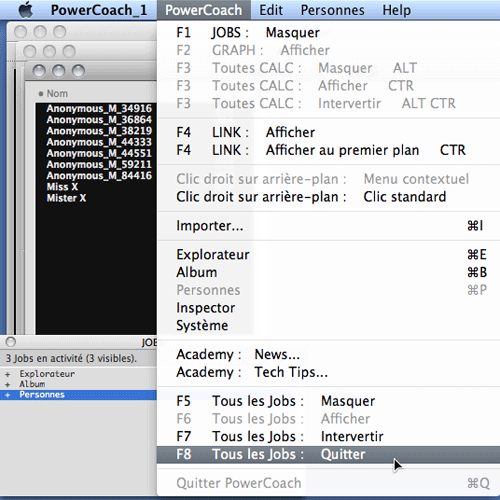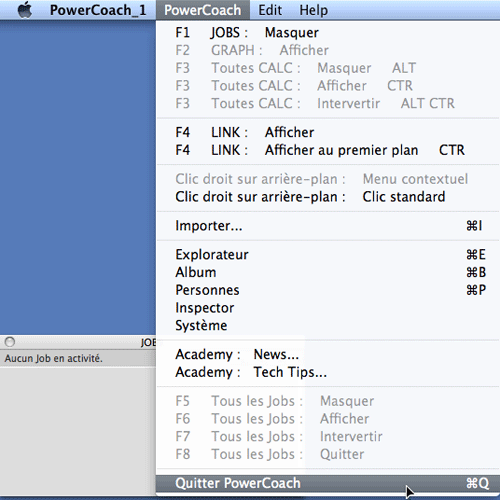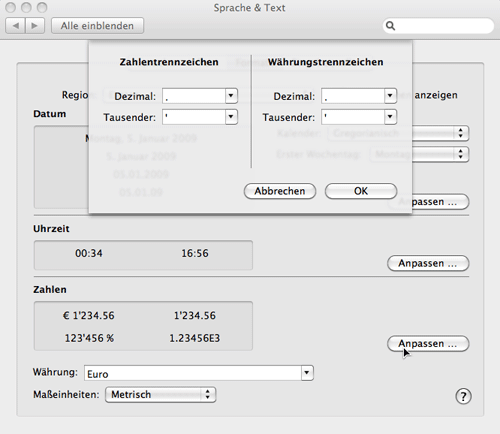Installer PowerCoach 1 sur Mac OS
NOTE: Pour installer PowerCoach 1 il vous faut Mac OS X 10.4.11 ou plus récent sur un ordinateur avec au moins 1 GB de mémoire (4 GB conseillés).• Allez au Personal Domain Login de PowerCoach ACADEMY.
• Saisissez votre mot de passe et cliquez [OK]. Depuis votre Personal Domain accédez ensuite à la page Software Download.
• Téléchargez depuis Software Download l'objet suivant:
- PowerCoach 1 (install package) for Mac OS X
NOTE: Le téléchargement du logiciel ne fonctionne que lorsque vous accédez à Software Download depuis votre Personal Domain.
• Décompressez le fichier téléchargé au format zip. Vous recevez alors un dossier nommé [PowerCoach_1] avec le contenu suivant:
- PowerCoach_1.app
- Ordner [DATA]
- Ordner [MEDIA]
- Ordner [TOOLS]
• Faites glisser le dossier décompressé [PowerCoach_1] dans les Applications.
• Afin que vous puissiez toujours facilement démarrer PowerCoach, glissez le fichier
- PowerCoach_1.app
une fois sur le Dock. Ceci crée un alias, qui peut être utilisé pour le lancement du programme.
• Démarrez maintenant le programme par un clique sur l'alias de PowerCoach_1 dans le Dock.
• Quand le dialogue Open apparait, choisissez My_Database_1.4DD et cliquez sur [Ouvrir].
NOTE: Le fichier My_Database_1.4DD se trouve dans le dossier [DATA] de [PowerCoach_1].
• Quand la fenêtre d'acceuil s'ouvre, cliquez sur la version du programme afin que vous puissiez choisir votre langue d'utilisateur (English, Deutsch ou Français).
NOTE: Vous pouvez modifier la langue d'utilisateur chaque fois au lancement du programme et ainsi choisir à l'avenir aussi une autre langue.
• Cliquez quelque part sur la fenêtre d'acceuil pour que l'initialisation du programme continue.
• Quand le dialogue LICENCE apparaît, saisissez votre prénom et nom dans le premier champ. En option, entrez le nom de votre organisation dans le deuxième champ.
• Confirmez ce dialogue en cliquant sur [OK]. Le prochain dialogue avec CODE licence et champ pour saisir la LICENCE va s'afficher.
• Pour recevoir la LICENCE, envoyez votre NOM et le CODE licence à PowerCoach Software.
Astuce: Cliquez simplement sur le CODE licence et votre programme email générera automatiquement un message pour la demande de LICENCE.
Voir Tech Tip 20070312.
• Si vous ne connaissez pas encore votre licence, ou si vous ne souhaitez pas de programme licencié, cliquez [ANNULER]. Sie vous connaissez la licence, saisissez la LICENCE dans le champ correspondant et cliquez [OK].
Félicitations.
Vous êtes prêt pour commencer avec PowerCoach!Commencez, par exemple, par les étapes suivantes:
- Transférer et importer des séries de données...
Choisissez ensuite dans le menu principal PowerCoach >> Quitter PowerCoach ou utilisez le racourci clavier [CTR]+[Q].
NOTE: [CTR]+[Q] veut dire, appuyez simultanément sur la touche Commande (celle portant le logo Apple) et sur la touche Q. Si vous n'êtes pas familiarisé avec les symboles de la documentation de PowerCoach, cliquez ici.
Série d'images...